Microsoft Teams peut parfois ne pas réussir à ajouter un nouvel utilisateur à votre groupe. Lorsque ce problème se produit, l'application affiche généralement le message d'erreur suivant: "Nous ne pouvions pas ajouter un ami au groupep. » Comme vous pouvez le voir, cette erreur est assez déroutante car elle n'offre aucun détail sur les raisons pour lesquelles l'application n'a pas pu ajouter le nouveau contact à votre groupe.
Essayez de vous déconnecter de votre compte, quittez complètement Teams, reconnectez-vous et vérifiez si une version plus récente de l'application est disponible. Mettez à jour Teams et si l'erreur persiste, poursuivez le processus de dépannage avec les méthodes ci-dessous.
Correction de l'erreur « Nous n'avons pas pu ajouter un ami au groupe » sur les équipes
Recherchez leur nom en premier
Plusieurs utilisateurs peuvent corriger cette erreur en recherchant simplement le nom de l'utilisateur problématique dans la fenêtre de recherche Teams. Donc, avant d'essayer de les ajouter à votre groupe, recherchez d'abord leur nom et cliquez sur leur profil. Ensuite, vérifiez si vous pouvez les ajouter sans avoir à nouveau la même erreur.
Assurez-vous qu'il y a une communication préalable
Alternativement, d'autres personnes ont résolu ce problème en envoyant un message direct à l'utilisateur et en enregistrant le contact de discussion dans les favoris. Vérifiez si cette solution de contournement rapide résout également le problème pour vous. De plus, vérifiez si vous obtenez toujours le même message d'erreur lors de l'ajout du nouvel utilisateur à l'aide l'application Web Teams.
En effet, il semble que l'ajout d'un nouvel utilisateur au groupe nécessite une communication préalable avec l'utilisateur respectif pour que la fonctionnalité fonctionne. Par exemple, si vous allez à Appels → Numérotation abrégée → Nouveau groupe et essayez de créer un groupe avec un utilisateur à qui vous n'avez jamais parlé auparavant, vous obtiendrez à nouveau ce message d'erreur.
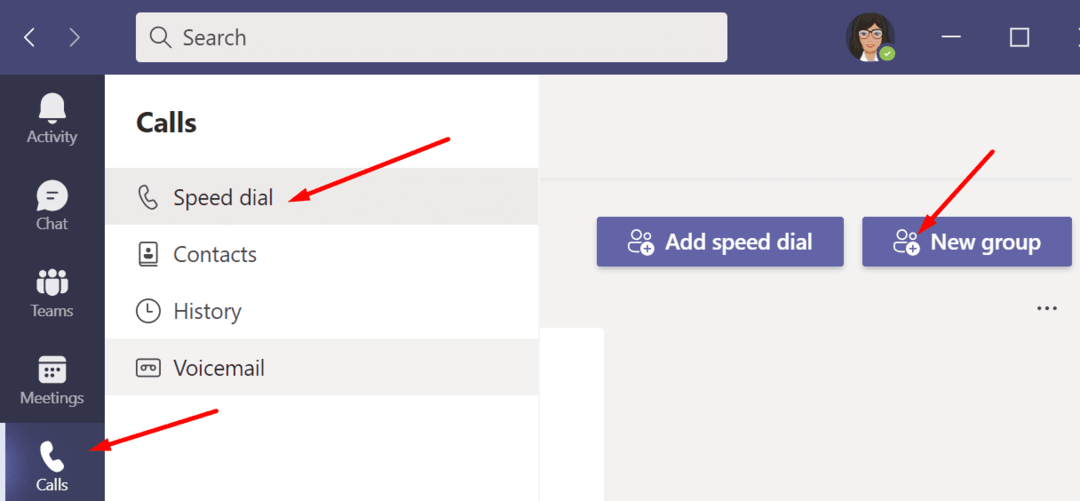
D'un autre côté, si vous allez à Appels → Contacts → Ajouter le contact, vous devez ajouter l'utilisateur à votre groupe. 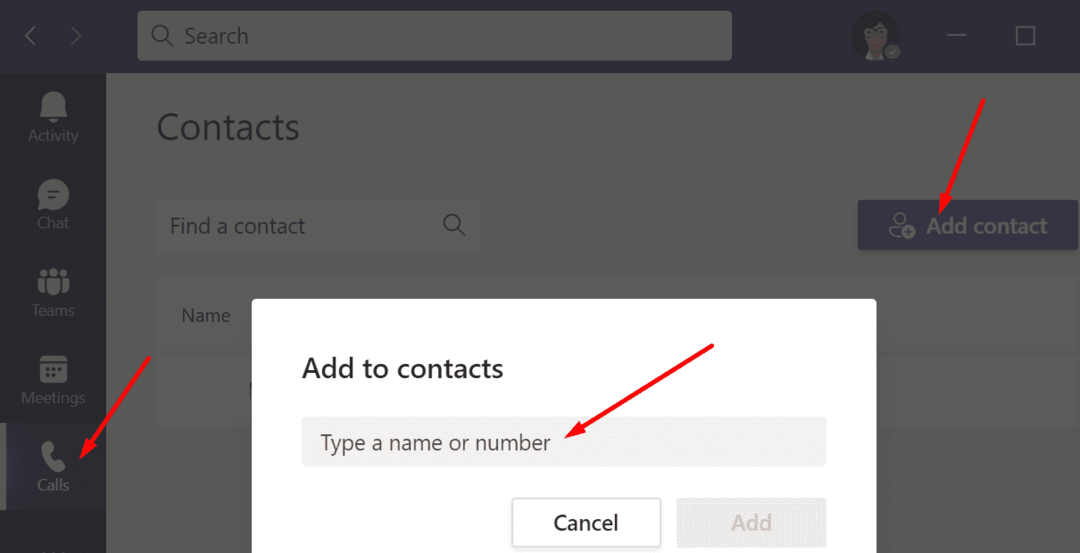
Au fait, n'oubliez pas de contacter votre administrateur informatique et assurez-vous qu'il vous a donné les autorisations nécessaires pour ajouter de nouveaux contacts.
Envoyer un e-mail de test et remplir l'attribut de messagerie
D'autres utilisateurs ont remarqué que cette erreur s'est produite lors de l'ajout de nouveaux utilisateurs avec des boîtes aux lettres vides. Essayez d'envoyer un message test à leurs boîtes aux lettres et vérifiez si vous pouvez les ajouter à votre groupe par la suite.
Alternativement, plusieurs administrateurs ont résolu ce problème en ajoutant l'adresse e-mail sur l'objet utilisateur dans AzureAD. Si vous n'êtes pas un administrateur, vous devez contacter votre administrateur informatique pour obtenir de l'aide.
Ce problème peut être lié au fait que l'attribut mail n'est pas renseigné pour les comptes d'utilisateurs problématiques. Cela se produit généralement s'il n'y a pas de licence Exchange correctement attribuée aux comptes respectifs.
Cependant, l'attribution d'une licence d'essai Office 365 aux utilisateurs problématiques doit remplir l'attribut mail et le résoudre. Les administrateurs qui ont utilisé cette méthode ont confirmé que la suppression de la licence d'essai maintenait l'attribut mail rempli. Espérons que cette méthode fonctionne aussi pour vous.
Conclusion
Microsoft Teams peut parfois ne pas réussir à ajouter un nouvel utilisateur à votre groupe si vous ne lui avez jamais parlé ou envoyé un message auparavant. Si vous êtes un administrateur, assurez-vous qu'une licence Exchange est attribuée aux comptes respectifs. Même une licence d'essai fera l'affaire. Éprouvez-vous toujours le "Nous ne pouvions pas ajouter un ami au groupep" erreur? Faites-nous savoir dans les commentaires ci-dessous.